
- •Методическое пособие
- •Глава 3. Панель инструментов. Основные операции.
- •1.Рисовать линии, писать текст
- •3.Изменение толщины линии
- •4.Стирание заметок
- •5.Отмена/Восстановление действия
- •6.Движение рисунка на Рабочем листе
- •7.Добавление страниц
- •Окно диалога копки Шаблон
- •8.Переключение между страницами
- •9.Сохранение данных
- •10.Печать/Предварительный просмотр
- •11.Завершение работы
- •Глава 4. Рисование/Стирание фигур.
- •Глава 5. Работа с объектами
- •1 Способ:
- •Глава 6. Добавление документов
- •Глава 7. Работа с текстом
- •Глава 8. Дополнительные возможности
- •3.Вложение файлов
- •4. Экран настройки пера
- •5 Индикатор Пера
- •6. Показать/Скрыть лист
- •7. Сетка
- •8. Работа с библиотекой ClipArt
- •Глава 9. Дополнительные функции
- •2. Удаление приложения:
- •3.Работа в Интернет
- •5. Непрозрачный экран (шторки)
- •6.Работа с таймером
- •6.Фото экрана
- •7.Экранная клавиатура
- •8.Видеозапись экрана
- •9.Создание слайдовых чертежей
- •Практическая работа
2. Удаление приложения:
В окне диалога выделить удаляемое приложение (например, Word)
Нажать кнопку Удалить
Приложение удалиться из списка в окне диалога и из списка Дополнительных функций
Кнопка Редактировать позволяет изменить имя приложения или путь доступа к нему
3.Работа в Интернет
Для работы в Интернет необходим выход в браузер Internet Explorer значок браузера следует вывести в список Дополнительных функций или в виде кнопки на ПИ
Меню Режим – пункт Дополнительные возможности – выбор Добавить значок приложения
активизировать кнопку Создать
В окне диалога Добавить в поле Название написать Internet Explorer
активизировать кнопку Обзор
В окне диалога при движении по файловой системе обнаружить место расположения Internet Explorer
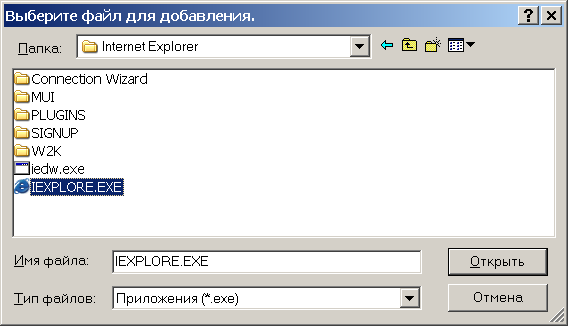
Активизировать кнопку Открыть
В окне диалога Кнопка Добавить- КнопкаОК
В
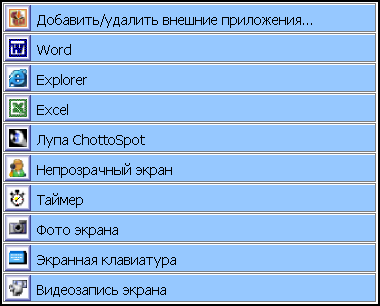 списке дополнительных функций появиться
значокInternet
Explorer
списке дополнительных функций появиться
значокInternet
Explorer
Можно установить кнопку Internet Explorer на ПИ и выходить в Интернет в процессе создания презентации урока, вставляя необходимую информацию через Буфер обмена во Флипчарт
Лупа ShottoSpot
Позволяет более эффектно показать презентацию урока, сосредотачивает внимание слушателей на отдельном изображении или тексте.
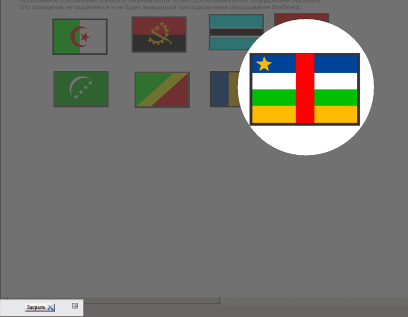
Кнопка Закрыть– закрывает режим использованияЛупы
Световое пятно перемещается по листу Захватом
Световое пятно увеличивает(как лупа) размер изображения
5. Непрозрачный экран (шторки)
Позволяет более эффектно показать презентацию урока, открывая ту часть экрана, которая необходима для показа презентации

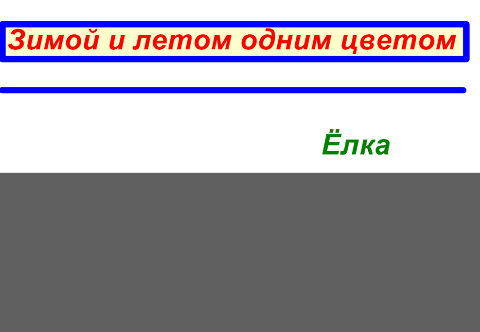
Меню шторки вызывается щелчком ИП в верхней части шторки

Открыть изображение– позволяет вместо чёрного непрозрачного экрана вставить изображение
Зафиксировать по вертикали /по горизонтали– позволяет осуществлять движение шторки по вертикали и по горизонтали на Рабочем листе
Подгонка к экрану– шторка закрывает весь экран
Выход– отмена режима Шторки
6.Работа с таймером
Позволяет организовывать на уроке задания с прямым и обратным отсчётом времени
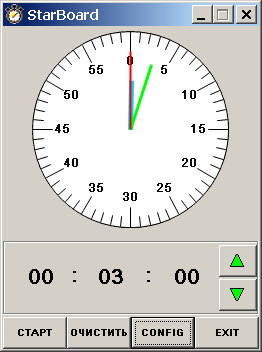
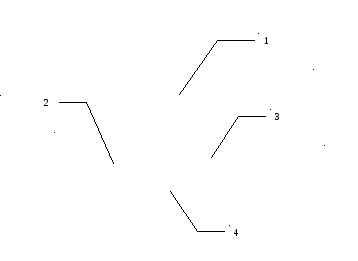
аналоговые часы
цифровые часы
кнопки отсчёта времени
управляющие кнопки:
старт– запуск таймера
очистить– сброс таймера
config– настройка таймера
exit- выход из программы таймера
Окно настройки таймера
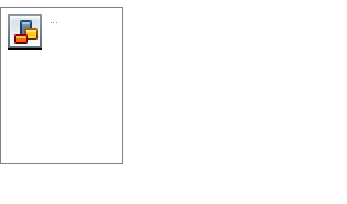
6.Фото экрана

1. СфотографироватьРабочий лист и добавить в конец документаЗаметка

СфотографироватьРабочий лист и добавить в конец документаЗаметкапри необходимости ввести текст
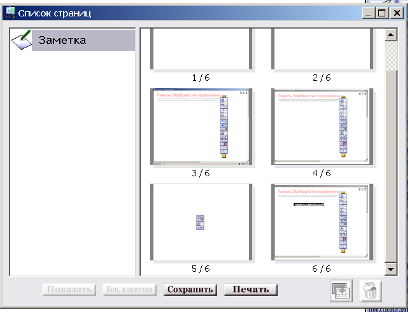
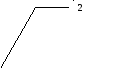
Фотографияобласти экрана очерченной рамкой (помещается на новый лист в конец документаЗаметки)
